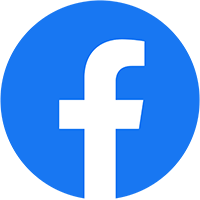Apple pencil 2
Giải Quyết Vấn Đề Apple Pencil Không Kết Nối Được Với iPad – Hướng Dẫn Chi Tiết Năm 2025
Nếu bạn đang gặp phải vấn đề apple pencil không kết nối được với ipad, đừng lo lắng! Trong bài viết này, chúng tôi sẽ giúp bạn khám phá nguyên nhân và giải pháp cho tình trạng này. Những hướng dẫn chi tiết dưới đây sẽ đưa bạn từ những lý do phổ biến đến cách khắc phục hiệu quả.

Khi bạn đối mặt với việc apple pencil không kết nối được với ipad, điều quan trọng nhất là xác định nguyên nhân. Có nhiều yếu tố có thể gây ra sự cố này, từ phần mềm cho đến phần cứng. Trong phần này, chúng ta sẽ phân tích các nguyên nhân chính mà bạn có thể gặp phải.
Kiểm Tra Phiên Bản Phần Mềm
Một trong những lý do phổ biến nhất khiến Apple Pencil không thể kết nối với iPad là phiên bản phần mềm.
- Cập nhật iOS: Đảm bảo thiết bị của bạn đang chạy phiên bản iOS mới nhất. Apple thường xuyên phát hành cập nhật để cải thiện hiệu suất và sửa lỗi, vì vậy việc cập nhật sẽ giúp bạn tránh được nhiều vấn đề.
- Khả năng tương thích: Không phải mọi phiên bản iPad đều hỗ trợ tất cả các phiên bản Apple Pencil. Hãy kiểm tra xem iPad của bạn có tương thích với loại Apple Pencil bạn đang sử dụng hay không.
Tình Trạng Pin Của Apple Pencil
Pin của Apple Pencil là một yếu tố quan trọng nữa mà bạn cần xem xét.
- Sạc đầy: Đảm bảo rằng Apple Pencil của bạn đã được sạc đầy. Bạn có thể kiểm tra mức pin bằng cách vào Trung tâm thông báo trên iPad. Nếu pin yếu hoặc hết pin, kết nối sẽ không ổn định hoặc thậm chí không thể kết nối.
- Kiểm tra pin: Nếu Apple Pencil đã sạc đầy nhưng vẫn không kết nối được, có thể pin của nó đã hỏng. Thời gian sử dụng của pin phụ thuộc vào cách bạn sử dụng và bảo quản.
Thiết Lập Kết Nối Bluetooth
Bluetooth là cầu nối giữa Apple Pencil và iPad, và nếu có bất kỳ vấn đề nào với kết nối này, bạn sẽ gặp khó khăn khi sử dụng.
- Bật Bluetooth: Đầu tiên, hãy chắc chắn rằng Bluetooth trên iPad đã được bật. Bạn có thể kiểm tra điều này trong Cài đặt > Bluetooth.
- Quên và kết nối lại: Trong trường hợp bạn đã kết nối trước đó, hãy thử quên thiết bị và kết nối lại. Bạn có thể làm điều này bằng cách vào Cài đặt > Bluetooth, tìm Apple Pencil và chọn “Quên” trước khi kết nối lại.
Thiết Bị Khác Can Thiệp
Đôi khi, các thiết bị khác có thể gây ra sự can thiệp với kết nối Bluetooth.
- Kiểm tra thiết bị khác: Nếu có quá nhiều thiết bị Bluetooth xung quanh, như tai nghe hoặc loa ngoài, hãy thử tắt chúng và kiểm tra xem Apple Pencil có kết nối được không.
- Khoảng cách: Đảm bảo rằng Apple Pencil ở gần iPad khi thực hiện kết nối. Khoảng cách lớn có thể gây ra tín hiệu yếu và khiến kết nối gặp vấn đề.
Hướng Dẫn Khắc Phục Vấn Đề Apple Pencil Không Kết Nối Được Với iPad

Khi bạn đã xác định được nguyên nhân, bước tiếp theo là thực hiện các biện pháp khắc phục. Hãy cùng tìm hiểu về những giải pháp khả thi để giải quyết vấn đề này.
Sử Dụng Chế Độ Khôi Phục
Nếu các phương pháp thông thường không hiệu quả, bạn có thể thử chế độ khôi phục.
- Khôi phục cài đặt gốc: Một số người dùng đã thành công trong việc khôi phục lại cài đặt gốc cho cả iPad và Apple Pencil. Điều này có thể giúp reset mọi cài đặt và cải thiện khả năng kết nối.
- Sao lưu dữ liệu: Trước khi thực hiện việc khôi phục, hãy đảm bảo sao lưu tất cả dữ liệu quan trọng để tránh mất mát.
Cập Nhật Phần Mềm
Việc cập nhật phần mềm là rất quan trọng trong việc duy trì khả năng hoạt động của thiết bị.
- Kiểm tra cập nhật: Truy cập Cài đặt > Cài đặt chung > Cập nhật phần mềm. Nếu có phiên bản mới, hãy tải xuống và cài đặt ngay.
- Thực hiện khởi động lại: Sau khi cập nhật, luôn nên khởi động lại thiết bị để kích hoạt các thay đổi mới.
Kiểm Tra Phần Cứng
Đôi khi, vấn đề có thể nằm ở phần cứng của Apple Pencil hoặc iPad.
- Kiểm tra Apple Pencil: Nếu bạn có thể, hãy thử kết nối Apple Pencil với một chiếc iPad khác để xem vấn đề có phải nằm ở chiếc iPad của bạn hay không.
- Liên hệ với dịch vụ hỗ trợ: Nếu tất cả các biện pháp khắc phục trên đều không hiệu quả, có thể bạn cần liên hệ với dịch vụ hỗ trợ khách hàng của Apple để kiểm tra và sửa chữa.
Các Giải Pháp Tạm Thời
Trong khi chờ đợi giải quyết vấn đề, hãy khám phá một số giải pháp tạm thời.
- Sử dụng các ứng dụng khác nhau: Một số ứng dụng có thể yêu cầu cấu hình khác nhau. Hãy thử sử dụng Apple Pencil với các ứng dụng khác nhau để xem vấn đề có phải do ứng dụng cụ thể hay không.
- Tìm kiếm cộng đồng: Tham gia các diễn đàn hoặc nhóm trực tuyến để tìm hiểu xem người khác có gặp phải vấn đề tương tự hay không và họ đã giải quyết như thế nào.
Cách Khắc Phục Khi Apple Pencil Không Kết Nối Được Từ Xa

Nếu bạn không thể sử dụng Apple Pencil ở khoảng cách gần, có những mẹo giúp bạn kết nối từ xa hơn một chút.
Tăng Cường Tín Hiệu Bluetooth
Tín hiệu Bluetooth có thể bị suy giảm bởi các vật cản.
- Tránh vật cản: Hãy đảm bảo rằng không có vật cản nào giữa iPad và Apple Pencil. Những thứ như tường, đồ nội thất có thể làm yếu tín hiệu.
- Di chuyển thiết bị gần nhau: Đặt hai thiết bị gần nhau nhất có thể để cải thiện tín hiệu.
Thay Thế Hoặc Sửa Chữa Phần Cứng
Nếu mọi biện pháp trên không hiệu quả, có lẽ bạn cần phải thay thế hoặc sửa chữa thiết bị.
- Kiểm tra bảo hành: Nếu Apple Pencil của bạn còn trong thời gian bảo hành, hãy mang nó đến cửa hàng Apple gần nhất để được hỗ trợ.
- Tìm kiếm linh kiện thay thế: Nếu cần, bạn có thể tìm kiếm các linh kiện thay thế chất lượng tốt trên thị trường.
Sử Dụng Phụ Kiện Hỗ Trợ
Một số phụ kiện có thể giúp cải thiện trải nghiệm sử dụng Apple Pencil.
- Ốp lưng tích hợp: Một số ốp lưng dành riêng cho iPad có ngăn chứa cho Apple Pencil, giúp bạn dễ dàng bảo quản và kết nối.
- Giá đỡ: Nếu bạn thường sử dụng Apple Pencil cho công việc sáng tạo, một giá đỡ phù hợp có thể giúp bạn giữ iPad ở vị trí lý tưởng khi kết nối.
Những Lưu Ý Khi Sử Dụng Apple Pencil Với iPad
Chăm sóc Apple Pencil đúng cách cũng có thể giúp bạn tránh được các vấn đề kết nối.
Vệ Sinh Apple Pencil
Vệ sinh định kỳ là rất quan trọng để duy trì hiệu suất của Apple Pencil.
- Làm sạch đầu bút: Sử dụng khăn mềm để lau sạch đầu bút và tránh bụi bẩn hoặc chất lỏng có thể làm hỏng thiết bị.
- Bảo quản đúng cách: Khi không sử dụng, hãy giữ Apple Pencil ở nơi an toàn và khô ráo.
Tối Ưu Hóa Cài Đặt
Hãy tối ưu hóa cài đặt trên iPad của bạn để tăng cường khả năng tương thích.
- Kiểm tra các ứng dụng: Một số ứng dụng có thể có cài đặt riêng cho Apple Pencil. Hãy chắc chắn rằng bạn đã cấu hình đúng.
- Thiết lập ghi chú: Nếu bạn sử dụng Apple Pencil chủ yếu để ghi chú, hãy khám phá các ứng dụng tối ưu hóa cho việc này, như Notability hoặc GoodNotes.
Theo Dõi Thời Gian Sử Dụng
Theo dõi thời gian sử dụng và thói quen của bạn có thể giúp bạn phát hiện vấn đề sớm.
- Ghi chú về các lỗi: Nếu bạn thường xuyên gặp vấn đề khi kết nối, hãy ghi chú lại để có thông tin rõ ràng khi liên hệ với dịch vụ hỗ trợ.
- Lịch sử bảo trì: Đảm bảo rằng bạn đang thực hiện bảo trì định kỳ cho cả iPad và Apple Pencil.
FAQs
Apple Pencil có thể kết nối với iPad nào?
Apple Pencil có thể kết nối với các loại iPad tương thích như iPad Pro, iPad Air và iPad mini. Tuy nhiên, bạn cần kiểm tra từng phiên bản cụ thể.
Làm thế nào để biết Apple Pencil của tôi đã hết pin?
Bạn có thể kiểm tra mức pin của Apple Pencil bằng cách vuốt xuống từ góc trên bên phải màn hình iPad để mở Trung tâm thông báo.
Tôi có thể sử dụng Apple Pencil với iPhone không?
Hiện tại, Apple Pencil không hỗ trợ kết nối với iPhone. Nó chỉ tương thích với các mẫu iPad.
Tôi có thể thay thế đầu bút của Apple Pencil không?
Có, bạn có thể thay thế đầu bút của Apple Pencil khi cần thiết để duy trì hiệu suất tối ưu.
Ai là người chịu trách nhiệm sửa chữa Apple Pencil?
Bạn có thể mang Apple Pencil đến cửa hàng ủy quyền của Apple hoặc liên hệ với dịch vụ khách hàng để được hỗ trợ sửa chữa.
Kết luận
Trong năm 2025, vấn đề apple pencil không kết nối được với ipad vẫn là một trong những vấn đề phổ biến mà người dùng gặp phải. Tuy nhiên, với các nguyên nhân và giải pháp được trình bày trên đây, hy vọng bạn có thể dễ dàng khắc phục và tận hưởng những tiện ích mà Apple Pencil mang lại. Hãy chăm sóc thiết bị của bạn để đảm bảo nó hoạt động tốt nhất!
Tham khảo kênh khác của chúng tôi: https://www.facebook.com/comfyphonehn